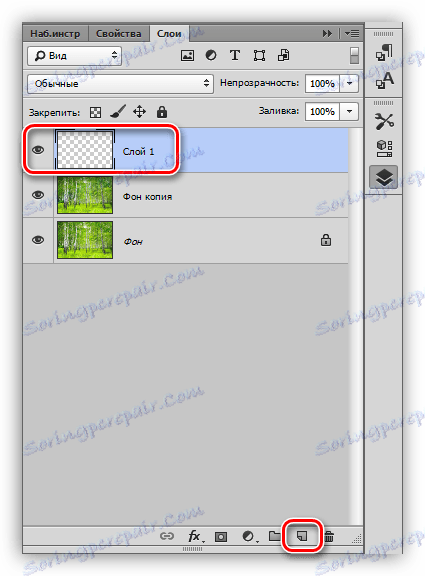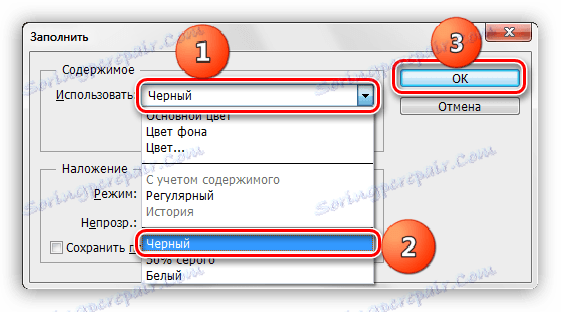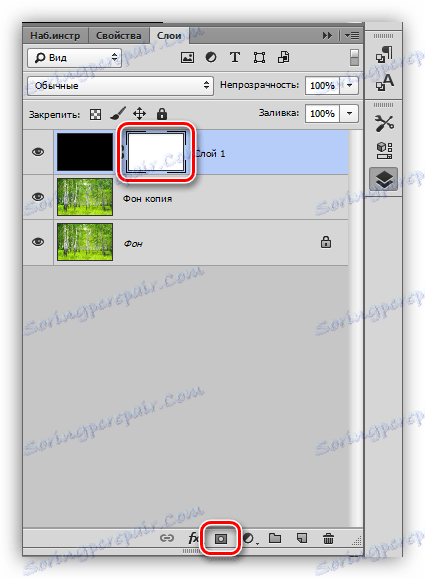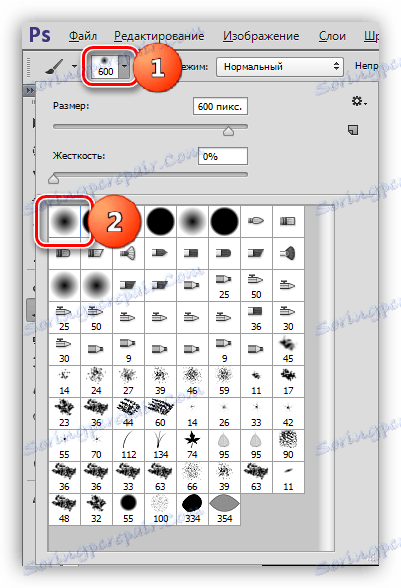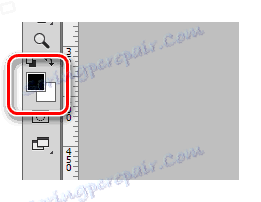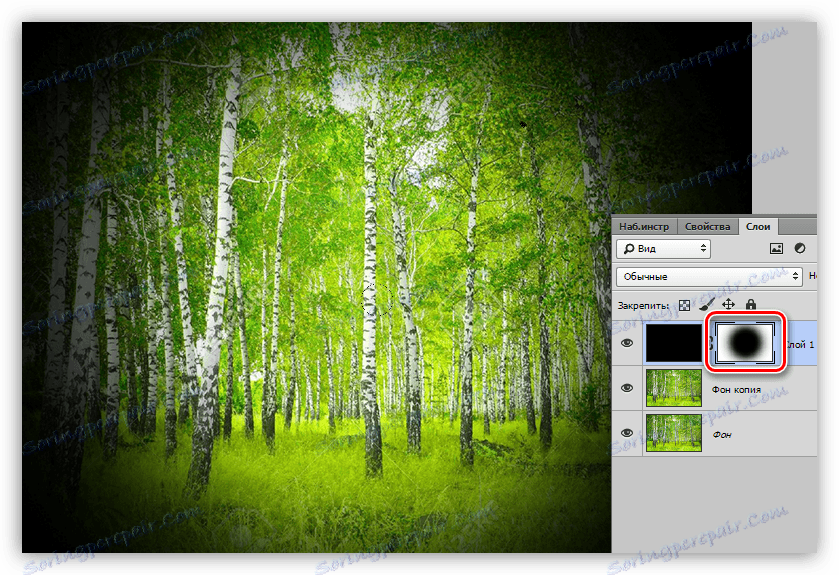تصویر را به عکس در فتوشاپ اعمال کنید
تاریک محیطی یا "ویجت" توسط استادان برای تمرکز توجه بیننده در قسمت مرکزی تصویر مورد استفاده قرار می گیرد. شایان ذکر است که نقاشی های دیواری می تواند نه تنها تیره، بلکه نور و همچنین تار شدن باشد.
در این درس ما در مورد نقاشی های تیره صحبت خواهیم کرد و یاد می گیریم چگونه آنها را به روش های مختلف ایجاد کنیم.
محتوا
تیره شدن لبه ها در فتوشاپ
برای درس، یک عکس از یک درخت توس انتخاب شد و یک کپی از لایه اصلی ساخته شد ( CTRL + J ).
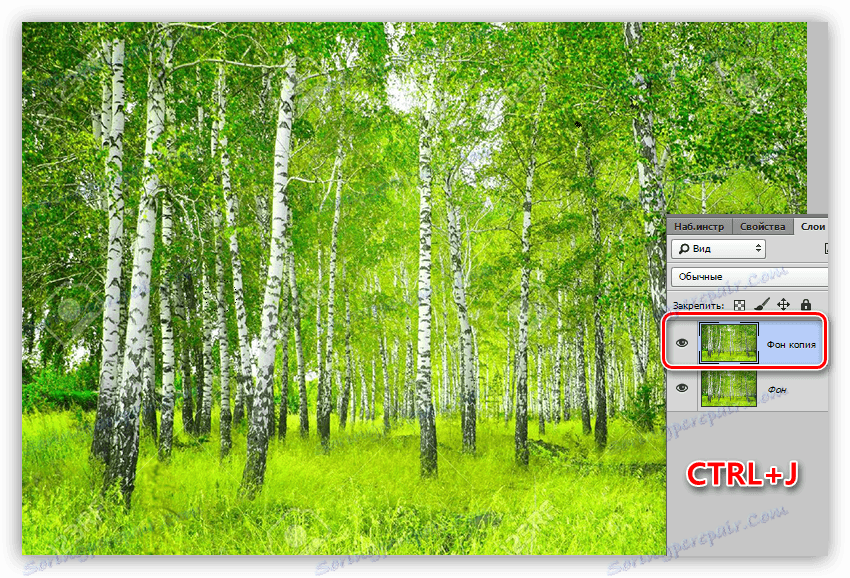
روش 1: دستی را ایجاد کنید
همانطور که از نام آن میبینید، این روش شامل دستیابی به یک تصویر با یک fill و mask می باشد.
- یک لایه جدید برای تصویر ایجاد کنید.
![ایجاد یک لایه جدید برای تصویر در فتوشاپ]()
- ترکیبی کلید SHIFT + F5 را فشار دهید ، پنجره تنظیمات پر کنید. در این پنجره، پر کردن با رنگ سیاه را انتخاب کنید و روی OK کلیک کنید.
![تنظیم لایه را در فتوشاپ پر کنید]()
- ایجاد یک ماسک برای لایه تازه پر شده.
![ایجاد ماسک برای یک لایه با وینت در فتوشاپ]()
- بعدا باید ابزار «قلم مو» را بردارید.
![نقاشی در فتوشاپ]()
شکل گرد را انتخاب کنید، قلم مو باید نرم باشد.
![شکل برس در فتوشاپ]()
رنگ قلم مو سیاه است.
![رنگ قلم در فتوشاپ]()
- اندازه قلم مو را با براکت های مربع افزایش دهید. اندازه قلم مو باید مانند باز کردن قسمت مرکزی تصویر باشد. چند بار روی بوم کلیک کنید.
![حذف یک فضای رنگ سیاه در فتوشاپ]()
- کدورت لایه بالا را به مقدار قابل قبول کاهش دهید. در مورد ما 40٪ انجام خواهد شد.
![تصویربرداری دستی در Fotoshpe]()
Opacity برای هر کار به صورت جداگانه انتخاب می شود.
روش 2: ترکیب برجسته
این یک روش با استفاده از پر کردن منطقه بیضی است، و سپس ریختن. فراموش نکنید که تصویری که ما بر روی یک لایه جدید خالی قرار می دهیم.
1. ابزار "منطقه بیضی" را انتخاب کنید.
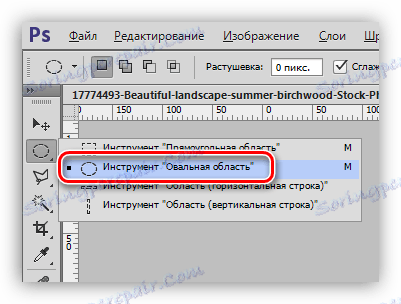
2. انتخاب در مرکز تصویر ایجاد کنید.

3. این انتخاب باید متوقف شود، چون ما باید با رنگ سیاه و نه مرکزی تصویر، بلکه لبه ها را پر کنیم. این کار با فشار دادن CTRL + SHIFT + I انجام می شود.

4. اکنون کلید ترکیبی SHIFT + F6 را فشار دهید، پنجره پنجره را برای تنظیم پر کردن فشار دهید. ارزش شعاع به صورت جداگانه انتخاب می شود، تنها می توان گفت که باید بزرگ باشد.
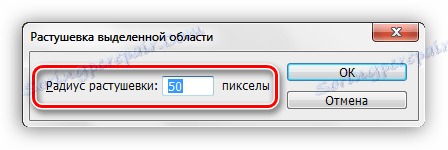
5. انتخاب را با سیاه انجام دهید ( SHIFT + F5 ، سیاه).

6. انتخاب را انتخاب کنید ( CTRL + D ) و کدورت لایه ویجت را پایین بیاورید.
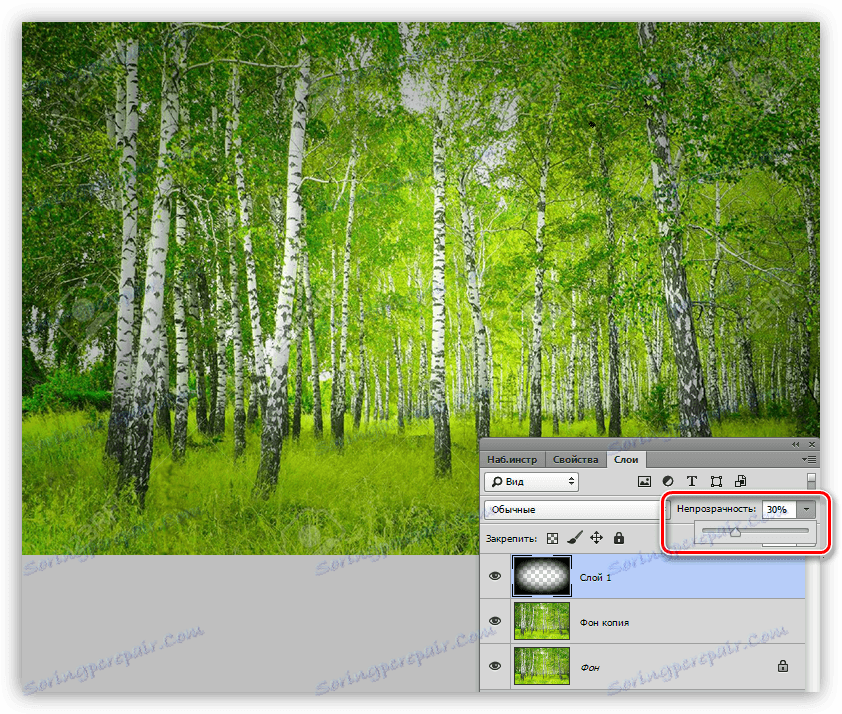
روش 3: Gaussian Blur
برای شروع، نقاط شروع را تکرار کنید (لایه جدید، انتخاب بیضی، چرخش). انتخاب را با رنگ سیاه پر کنید و انتخاب را انتخاب کنید ( CTRL + D ).

1. به منوی Filter بروید - Blur - Blur با توجه به گاوس .
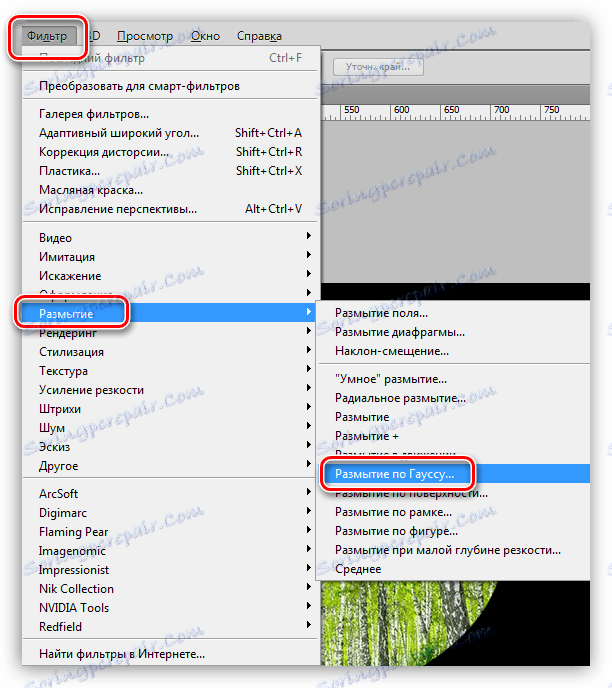
2. برای تنظیم تاری تصویر، از نوار لغزنده استفاده کنید. توجه داشته باشید که شعاع بیش از حد بزرگ می تواند مرکز تصویر را تیره کند. فراموش نکنید که پس از تار شدن، ما کدورت لایه را پایین می آوریم، بنابراین خیلی سرسخت نباشید.
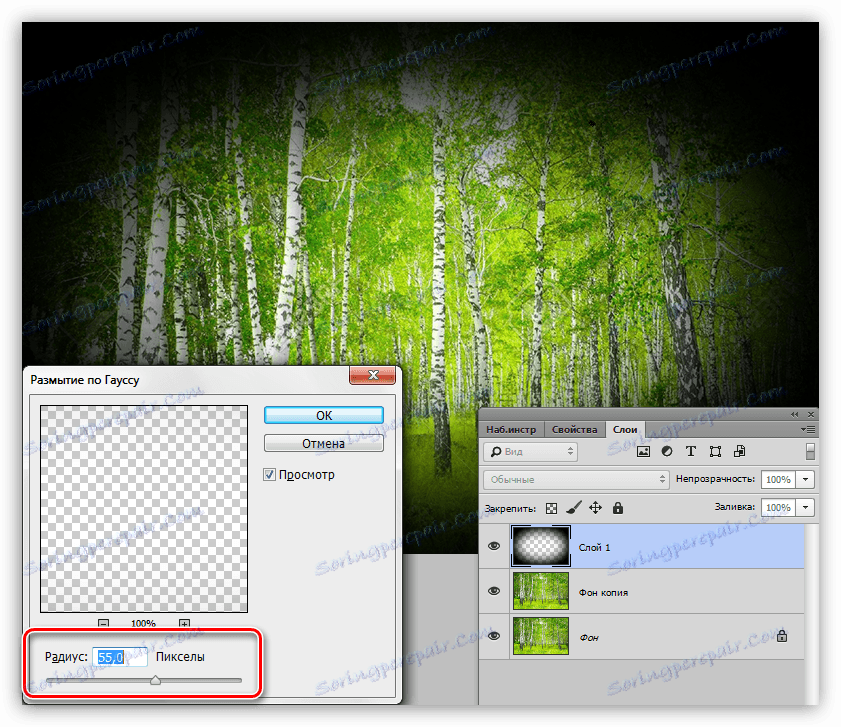
3. کدورت لایه را کاهش دهید.

روش 4: تصحیح اعوجاج فیلتر
این روش را می توان ساده ترین همه موارد بالا نامید. با این حال، این همیشه قابل اجرا نیست.
شما نیازی به ایجاد یک لایه جدید ندارید، زیرا اقدامات در یک کپی از پس زمینه انجام می شود.
1 به منو "فیلتر - اصلاح اعوجاج" بروید .
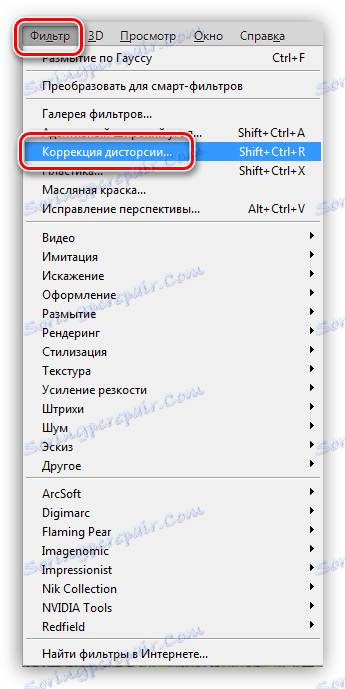
2. به برگه «سفارشی» بروید و تصویر را در بلوک مناسب تنظیم کنید.
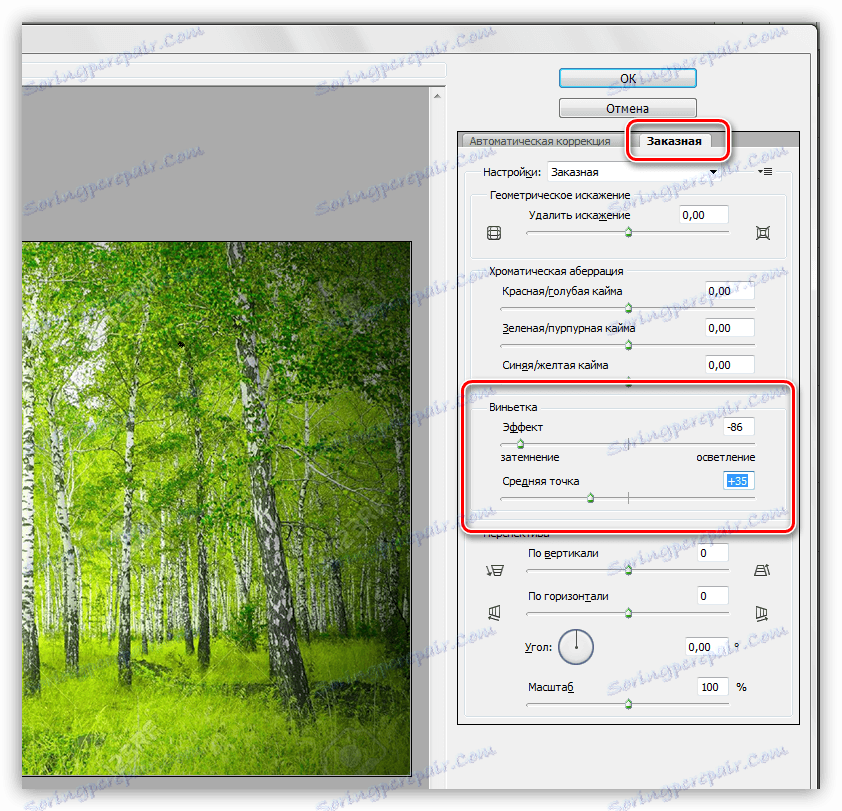
این فیلتر تنها به لایه فعال اعمال می شود.
امروزه چهار راه برای ایجاد خاموشی در لبه ها (عکس ها) در فتوشاپ آموختید. مناسب ترین و مناسب ترین شرایط را انتخاب کنید.